
Sadržaj
Iako se slike ili druga oprema koja se nalazi u CMYK datotekama može ispisati u digitalnom tisku, oni se ne mogu koristiti u projektima kao što su tisak u boji ili T-shirt ispis bez spot konverzije boja u Pantone. CMYK je akronim na engleskom jeziku za cijan, magenta, žutu i crnu, četiri boje koje koriste profesionalni pisači u boji i pisači. Koristeći Photoshop ili neki drugi program za uređivanje slika, CMYK blokove u boji možete pretvoriti u PMS, koji se koristi u tisku u boji.
smjerovi

-
Odaberite CMYK sliku s velikim, različitim bojama blokova za pretvorbu Pantone (PMS). Otvorite sliku u Adobe Photoshopu ili nekom drugom sličnom programu za uređivanje slika.
Primjer koraka 1
-
Provjerite je li slika u CMYK formatu, a boja pozadine je postavljena na bijelu. Ako nije, koristite izbornik za odabir "Slika"> "Način"> "CMYK boje" i lijevi klik na boju pozadine kako biste odabrali bijelu boju.
-
Otvorite paletu kanala i slojeva pomoću izbornika "Prozor" na vrhu zaslona.
-
Pomoću alata za kapanje odaberite prvu PMS boju.
-
Kliknite lijevom tipkom miša na boju na alatnoj traci da biste otvorili dijaloški okvir "Odabir boje".
Primjer koraka 5
-
Kliknite gumb "Knjižnica u boji" u dijaloškom okviru "Odabir boje" i na padajućem izborniku odaberite "PANTONE čvrsto obloženo (PANTONE čvrste boje)". Zabilježite PMS boju koju je odabrao Photoshop s popisa u donjem lijevom kutu prozora. Zatvorite dijaloški okvir klikom na "U redu".
Primjer koraka 6
-
Kliknite gumb "Stvori novi kanal" na dnu kartice Kanali. Ako cijeli zaslon postane crn, odaberite punu sliku odabirom "Sve" iz izbornika "Odaberi" i kliknite "Izbriši" da biste uklonili crno područje.
-
Dvaput kliknite na novi kanal u paleti "Kanali" da biste otvorili prozor "Opcije kanala". Promijenite naziv kanala u PMS boju koju ste zabilježili u šestom koraku. Pod "Oznaka boje" odaberite "Spot Colors". promijenite čvrstoću na 100%.
Primjer koraka 8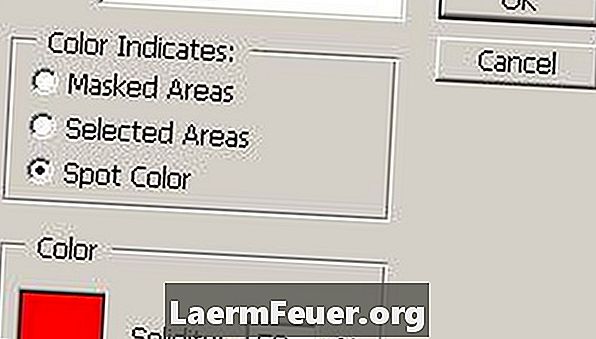
-
Kliknite okvir boje u donjem lijevom kutu prozora "Opcije kanala" da biste otvorili dijaloški okvir "Odabir boje".
-
Kliknite gumb "Knjižnica u boji" u dijaloškom okviru "Odabir boje" i na padajućem izborniku ponovno odaberite "PANTONE solid coated". Na popisu boja u donjem lijevom kutu dijaloškog okvira odaberite PMS boju koju ste zabilježili u šestom koraku. Zatvorite prozor klikom na "U redu". Okvir "Opcije kanala" zatvorite klikom na "U redu".
-
Odaberite CMYK kanal u paleti kanala.
-
Upotrijebite čarobni štapić za odabir svih područja slike koja se podudaraju s prvom odabranom bojom Pantone. Možda ćete morati prilagoditi toleranciju, anti-alias i susjedna svojstva svog alata u alatnoj traci Opcije alata kako biste bolje zadovoljili potrebe vaše slike.
-
Pomoću tipki "Ctrl + C" ili "Copy" u izborniku "Edit" označite označena područja boja.
-
Odaberite Pantone kanal koji ste upravo stvorili u paleti kanala. Pomoću tipki "Ctrl + V" ili "Zalijepi" u izborniku "Uredi" označite označena područja boja za dotični kanal.
-
Ako se blok boja pojavljuje u sivim tonovima, otvorite dijaloški okvir "Razine" odabirom "Razine prilagodbe" u izborniku "Slika".
-
Kliknite i povucite krajnju lijevu (crnu) kontrolu ulaza dok ne potroši krajnji lijevi vrh na razinama histograma. Kliknite "U redu" za izlaz iz dijaloškog okvira.
-
Odaberite CMYK kanal u paleti kanala. Vratite se na korak 4 i odaberite drugu Pantone boju ponavljanjem postupka sve dok svaka PMS boja nema svoj vlastiti kanal.
-
Pošaljite finaliziranu datoteku Photoshop na vaš list ili fotolitografski pisač. Prema tome, moguće je definirati svaki Pantone kanal kao poseban list za ispis specificirane PMS boje.
savjeti
- Pantone Matching System (PMS) dizajniran je za identifikaciju i reprodukciju tisuća različitih boja u ispisima, digitalnim datotekama i drugim aplikacijama. Budući da je Pantone privatni sustav boja, možda ćete morati koristiti ovlašteni softver Pantone da biste dobili najbolje rezultate,
upozorenje
- Pantone boje su općenito namijenjene za uporabu u postupcima spot tiska. CMYK slike su najprikladnije za ispis u boji, slike za miješanje boja ili fotografske detalje, što se može vrlo teško promijeniti za ekvivalentni PMS.
Što vam je potrebno
- Photoshop ili neki drugi slični program za uređivanje fotografija